Hàm CHAR
Mục lục
I. Giới thiệu
Hàm CHAR trả về ký tự tương ứng với mã số UTF-16.
II. Về chức năng
-
Công thức: = CHAR (số)
-
Lập luận:
-
Số (bắt buộc): Mã số được chuyển đổi (phải từ 1 đến 255).
-
-
Ví dụ :
-
= CHAR (67) kết quả trong C.
-
III. Các bước
Sử dụng chức năng CHAR
-
Chọn một ô và nhấp vào Công thức trên thanh công cụ, sau đó chọn Văn bản > CHAR. Bạn cũng có thể nhập trực tiếp = CHAR vào một ô.
-
Nhập các đối số trong ô. Ví dụ: = Char (65) hoặc = Char (98) (xanh lá cây đánh dấu trong hình bên dưới).
-
Nhấn Enter để nhận kết quả, đó là A và b trong ví dụ này.
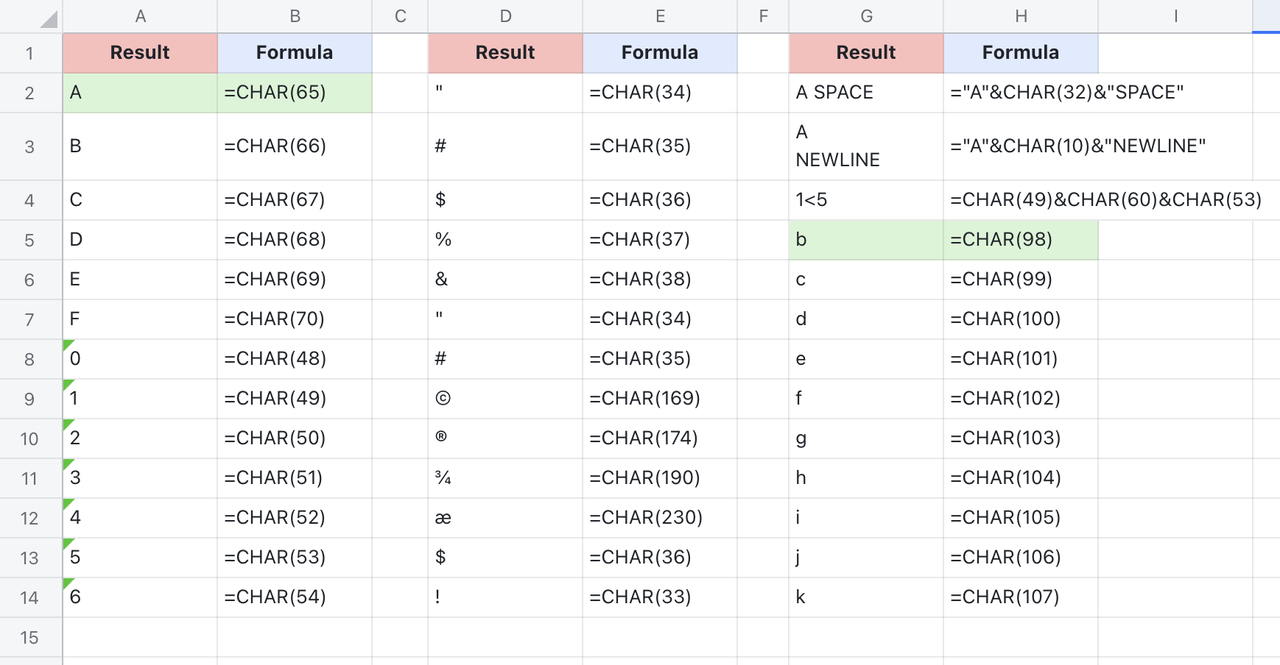
Lưu ý : Mã UTF-16 chứa hàng chục nghìn ký tự khác nhau. Ngoài các chữ cái và số viết hoa / viết thường phổ biến hơn, nó còn bao gồm một số phím thao tác (chẳng hạn như dấu cách), các dấu chấm câu khác nhau, các chữ cái đặc biệt, v.v. Bạn có thể dễ dàng tìm thấy mã mục tiêu thông qua tìm kiếm trên web.
|
Nhân vật chung
|
Mã UTF-16
|
|
Chữ in hoa A-Z
|
65-90
|
|
Chữ thường a-z
|
97-122
|
|
Số 0-9
|
48-57
|
|
Nguồn cấp dữ liệu dòng
|
10
|
|
không gian
|
32
|
Xóa hàm CHAR
Chọn ô có chức năng CHAR và nhấn Xoá.
IV. Các trường hợp sử dụng
Người quản lý sản phẩm: Tạo một chuỗi theo thứ tự bảng chữ cái
Nếu bạn muốn sử dụng các chữ cái để liệt kê danh mục sản phẩm của mình, bạn có thể sử dụng các hàm CHAR và ROW để nhanh chóng thêm danh sách theo bảng chữ cái vào cột đầu tiên.
-
Công thức được sử dụng dưới đây: = CHAR (ROW (A65))
-
Về các đối số: CHAR chuyển đổi số 65 thành A và với hàm ROW, bạn chỉ cần kéo ô đầu tiên xuống để lấy chữ cái tiếp theo cho các hàng tiếp theo.
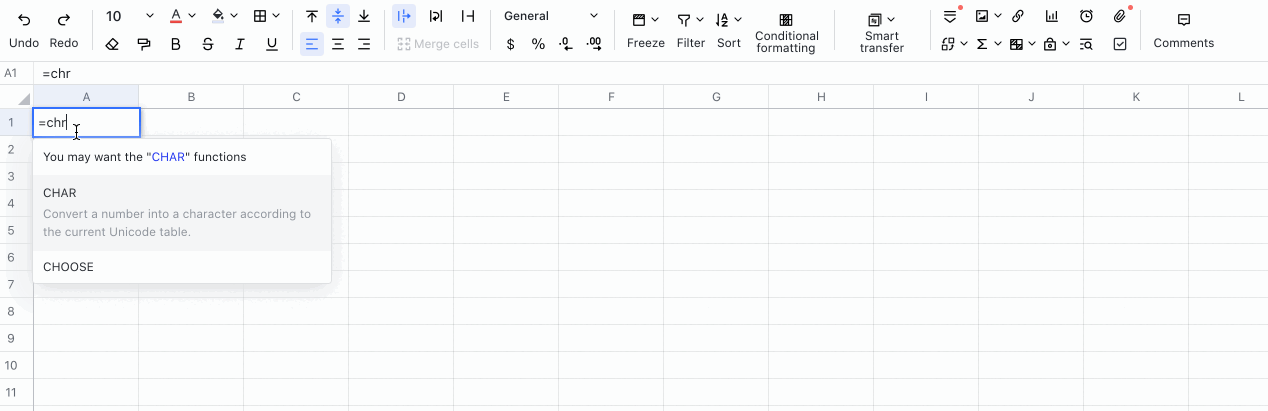
Loại bỏ ngắt dòng trong văn bản
Bạn có thể nhanh chóng loại bỏ các ngắt dòng không cần thiết bằng cách sử dụng hàm SUBSTITUTE với hàm CHAR.
-
Công thức được sử dụng dưới đây: = SUBSTITUTE (A2, CHAR (10), CHAR (32))
-
Về các đối số: SUBSTITUTE tìm kiếm các ngắt dòng [CHAR (10)] trong A2 và thay thế mỗi ngắt dòng bằng dấu cách [CHAR (32)]. Vì văn bản gốc bằng tiếng Anh, chúng tôi đã sử dụng dấu cách để thay thế các ngắt dòng. Nếu văn bản gốc bằng một ngôn ngữ khác không cần khoảng cách giữa các từ, hãy sử dụng công thức này để thay thế: = SUBSTITUTE (A2, CHAR (10), "")
